«Me gustaría que mis libros electrónicos tuvieran diferentes portadas de libros vibrantes en mi biblioteca electrónica». Este era mi dilema cuando comencé a descargar libros digitales de Amazon, iBookstore y sitios web de terceros. Aunque todavía compro versiones impresas, en términos prácticos, el contenido digital es más barato y menos espacioso (¡literalmente!).
Si eres un ávido lector como yo y te gustaría actualizar tus libros electrónicos con hermosas portadas de libros, ya sea que estén en formato PDF, EPUB o MOBI, aquí tienes una guía paso a paso para agregar una portada de libro en Calibre.
Calibre es un software gratuito de gestión de libros electrónicos de código abierto, que es compatible con Windows, Mac OS X y Linux. Es bastante abrumador para los usuarios primerizos navegar con todos los botones, opciones y pestañas del menú, pero una vez que se acostumbre, hará que la administración de sus libros electrónicos sea más fácil.
Instalación de Calibre en su PC/portátil
Suponiendo que es la primera vez que usa Calibre, diríjase al sitio web oficial y descargue el software para su sistema operativo. esta disponible para ventanas, Mac OS Xy linux.
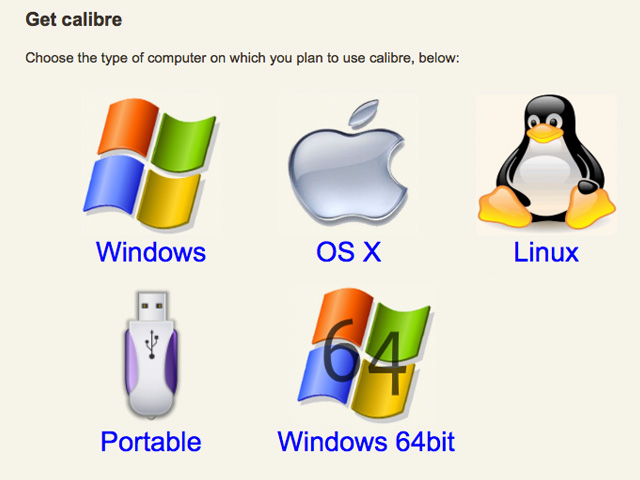
Agregar una portada de libro a un PDF/EPUB/MOBI a través de Descarga automática
1. Arrastre el cursor al botón «Agregar libros» en el lado superior izquierdo de la barra de menú.
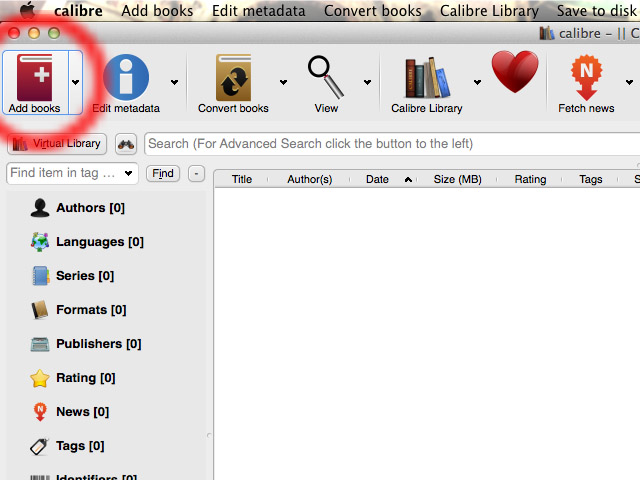
2. Elija el libro electrónico que desea editar o agregue una nueva portada de libro.
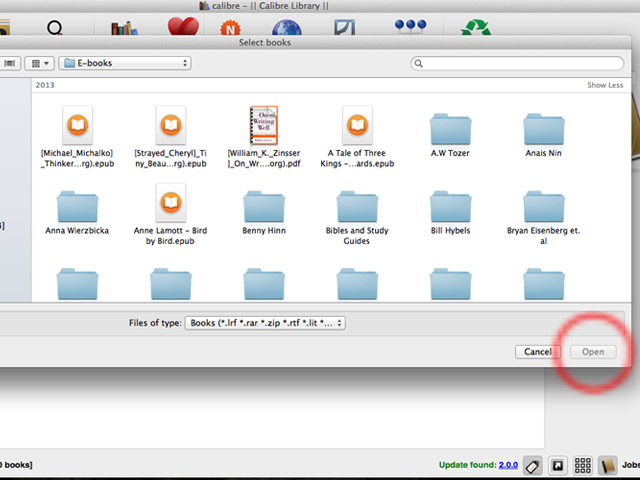
Nota: Puede buscar a través de Google y otros motores de búsqueda para verificar los diferentes diseños de portadas de libros; el tamaño ideal es 300 × 400. Tenga en cuenta que estas imágenes están sujetas a derechos de autor.
3. El libro electrónico que seleccionó se muestra en la biblioteca. (por ejemplo, «Cartas a un joven poeta» – es realmente un gran libro para escritores). En el lado derecho, verá la información sobre el libro electrónico, como Autores, Formatos y Ruta (del archivo). Haga clic derecho en el libro electrónico y seleccione «Editar metadatos -> Descargar metadatos y portadas»
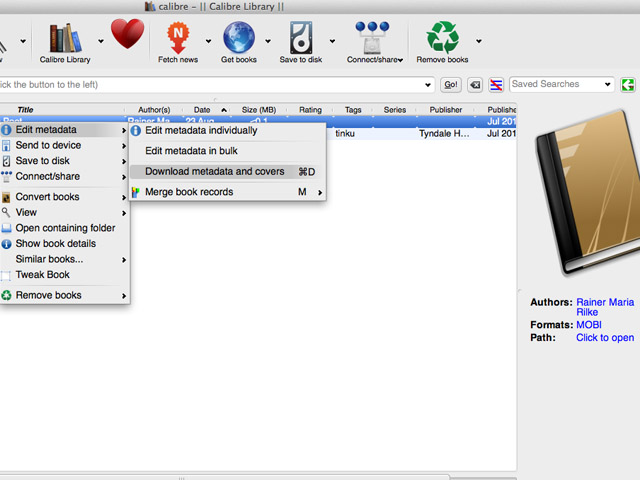
4. Verá este cuadro emergente a continuación; seleccione «Descargar solo carátulas».
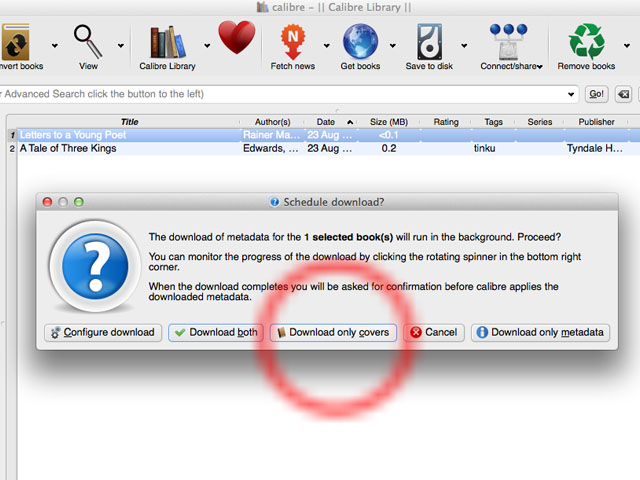
5. Otro cuadro emergente le indica que la descarga está completa. Haga clic en «Sí» para actualizar la biblioteca; verás la portada del libro.
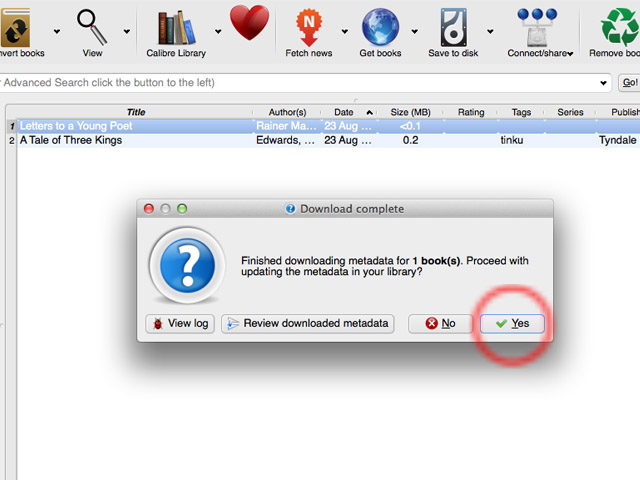
Sin embargo, puede haber una instancia en la que Calibre no pueda encontrar una cubierta. Vuelva a intentarlo por segunda vez, pero si la biblioteca no muestra una portada o si prefiere un diseño de portada diferente, puede cargar uno desde su disco manualmente.
Subir una portada manualmente
Suponiendo que haya descargado el diseño de portada de libro deseado, estos son los siguientes pasos:
1. Haga clic derecho en el libro electrónico en la biblioteca y seleccione «Editar metadatos -> Editar metadatos individualmente».
2. Una vez que vea el cuadro emergente en su pantalla, haga clic en «Examinar».
3. Después de elegir la imagen deseada, simplemente haga clic en «Aceptar»
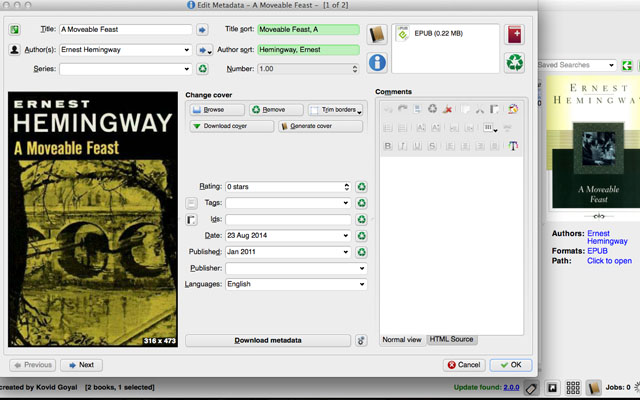
No olvide este último paso para asegurarse de que la portada esté incluida en el libro electrónico: CONVERTIR. Los cambios entrarán en vigor cuando convierta su libro electrónico.
Haga clic en el botón «Convertir libros»; puede seleccionar el mismo formato de salida (por ejemplo, EPUB) o convertirlo a otro. Luego haga clic en «Aceptar».
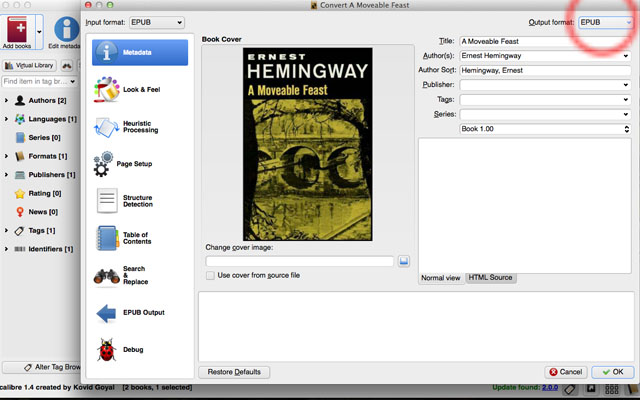
Conclusión
Esta es solo una de las características de Calibre para ayudarlo a administrar sus libros electrónicos. Por ahora, disfruta de tus colecciones y no dudes en compartir esta publicación con tus amigos amantes de los libros electrónicos.
